Экспорт закладок из Chrome — подробная инструкция
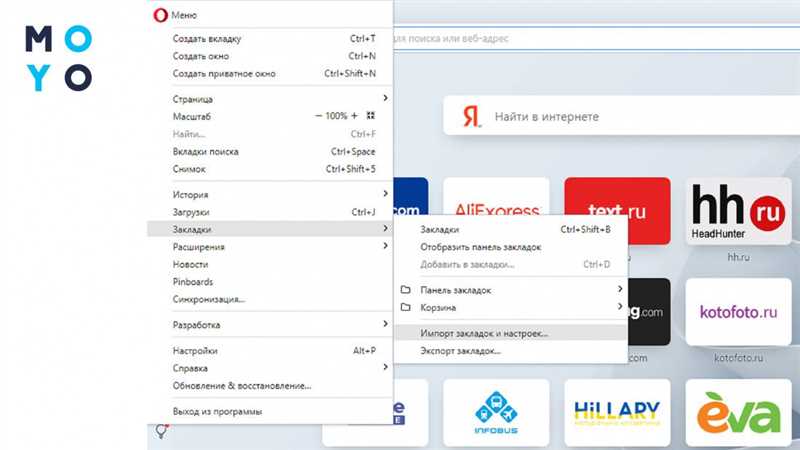
В наше век высоких технологий и быстро развивающегося интернета, закладки в браузере играют важную роль в организации нашей онлайн-жизни. Они позволяют нам легко и быстро находить интересные веб-ресурсы, сохранять их для последующего использования и делиться ими с друзьями и коллегами.
К сожалению, иногда мы сталкиваемся с необходимостью переноса наших закладок на другой компьютер или браузер. Для этого часто требуется экспортировать закладки из используемого браузера и импортировать их в новое место. Именно об этом и пойдет речь в данной статье.
Мы подготовили всестороннее руководство, которое поможет вам освоить процесс экспорта закладок из вашего текущего браузера и импорта их в новый браузер или программу. Следуя нашей пошаговой инструкции, у вас не возникнет сложностей в сохранении ценной информации и быстрой настройке нового окружения ваших веб-поисковых приключений.
Как сохранить внешний список интересующих страниц из Google Chrome: полное руководство
Откройте меню Chrome и найдите «Закладки»
В данном разделе мы рассмотрим, как найти в меню браузера Google Chrome функцию, связанную с сохранением и управлением вашими любимыми веб-страницами. Откройте меню Chrome и обратите внимание на наличие опции «Закладки». Эта функция позволяет вам создавать, просматривать и открывать сохраненные ссылки на веб-страницы, что делает навигацию по интернету более удобной и организованной.
- Начните с открытия вашего браузера Chrome.
- Посмотрите вверху окна браузера и обратите внимание на правую сторону. Там находится иконка «Меню», которую можно использовать для доступа к различным функциям браузера.
- Разверните это меню, щелкнув на иконке с тремя точками или линиями, чтобы получить доступ к его содержимому.
- Пролистайте список опций и найдите «Закладки». Обычно она находится ниже важных функций, таких как «История» и «Расширения».
- Как только вы нажмете на «Закладки», откроется подменю с дополнительными опциями и действиями, связанными с управлением и использованием закладок.
Теперь, когда вы знаете, где найти «Закладки», вы можете начать использовать эту полезную функцию браузера Chrome для сохранения и организации своих любимых веб-страниц.
Выберите «Экспорт закладок» из выпадающего списка
Для удобства отправки, резервного копирования или совместного использования своих закладок, вы можете сохранить их в виде файла. Для этого вам потребуется выбрать опцию «Экспорт закладок» из специального меню, которое доступно в браузере Google Chrome.
Выберите функцию из разворачивающегося списка, где доступны различные операции с закладками. Отыщите альтернативы привычному имени опции «Экспорт закладок» и примените соответствующее действие.
После выбора данной функции, вам может быть предложено указать место сохранения файла с экспортированными закладками. Обычно это делается путем выбора директории или создания нового файла в указанном формате.
Не забудьте выбрать наиболее удобный для вас формат файла экспорта закладок. Если вы планируете импортировать эти закладки в другой браузер или устройство, проверьте поддерживаемые форматы в соответствующей документации.
После завершения процесса экспорта вы получите файл с вашими закладками, который можно использовать для восстановления их в Chrome или импорта в другое приложение. Обратите внимание, что данный файл может содержать только информацию о закладках, без загруженного содержимого страниц, поэтому сохраните его в надежном и безопасном месте.
Укажите место сохранения файла с закладками
При сохранении файла со списком закладок следует обратить внимание на факторы, такие как удобность доступа, безопасность и возможность регулярного резервного копирования. Выбор места сохранения зависит от ваших предпочтений и индивидуальных требований, поэтому нет единственного правильного решения.
- Локальное хранилище: Вы можете выбрать локальный диск на вашем компьютере или внешний носитель для сохранения файла с закладками. Такое хранилище обеспечивает быстрый доступ к закладкам, но может быть уязвимым для потери данных, если произойдет поломка устройства или повреждение файла.
- Облачное хранилище: Сохранение файла с закладками на сервере в облаке обеспечивает удобный доступ к ним с любого устройства с доступом в Интернет. Это может быть актуально для пользователей, у которых есть несколько устройств или которые желают иметь резервную копию своих закладок и защиту от потери данных.
- Сетевое хранилище: Если вы работаете в офисе или в команде, вы можете сохранить закладки на сетевом диске или сервере. Это упростит общий доступ к закладкам и позволит всем участникам иметь актуальную версию списка веб-страниц.
Независимо от выбранного места сохранения, рекомендуется регулярно создавать резервные копии файла с закладками, чтобы предотвратить потерю данных в случае непредвиденных событий или сбоев. Также стоит убедиться, что выбранное место сохранения обеспечивает безопасное хранение данных и защиту от несанкционированного доступа.

Похожие записи: